Comment synchroniser vos contacts de l'iPhone vers le Mac
Added 2018-12-24
La synchronisation de vos contacts iPhone est quelque chose que vous ne devriez jamais avoir à faire une seule fois. Grâce à iCloud, Apple synchronise vos contacts et autres données entre appareils.
Cela signifie que les modifications apportées aux contacts sur votre iPad ou Mac verront ces modifications reportées sur votre iPhone. Une fois que vous avez synchronisé la première fois, vous pouvez accéder à vos contacts via le Web, même si vous n’avez pas votre iPhone ou votre Mac.
Voici comment synchroniser des contacts en toute sécurité sur vos appareils Apple.
Premièrement: sauvegardez vos contacts
Il n’existe pas d’option de sauvegarde simple pour les contacts iOS. Au lieu de cela, vous devrez faire une sauvegarde de l’ensemble de votre appareil. Si quelque chose ne va pas à l'étape suivante, vous pouvez alors restaurer cette sauvegarde sur votre appareil sans rien perdre.
La sauvegarde est quelque chose que vous devez faire dans iTunes en procédant comme suit:
- Lancez iTunes sur votre Mac ou votre PC Windows, puis connectez votre iPhone.
- Cliquez sur l'icône de votre appareil quand elle apparaît, puis sur l'icône Résumé onglet, cliquez Sauvegarder maintenant .
- Attendez que la sauvegarde soit terminée.
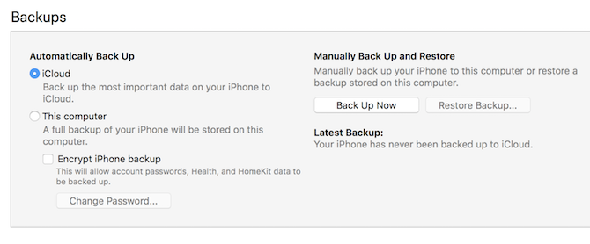
Comment synchroniser les contacts de l'iPhone avec iCloud
Pour activer la synchronisation iCloud pour les contacts sur votre iPhone:
- Lancer le Réglages app et appuyez sur votre nom.
- Robinet iCloud puis cochez la case en regard de Contacts .
- Si on vous demande s'il faut Fusionner ou Annuler , robinet Fusionner .
Remarque: Si vous utilisez iOS 10.2 ou une version antérieure, lancez Réglages et appuyez sur iCloud au lieu.
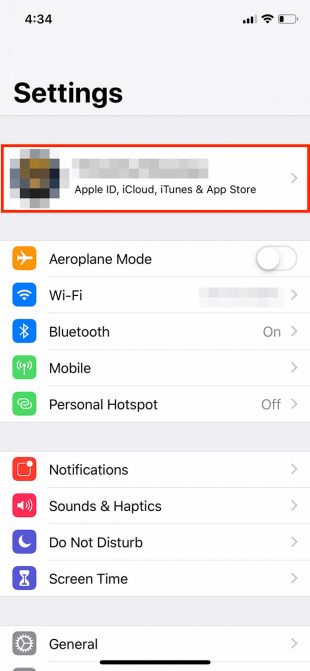
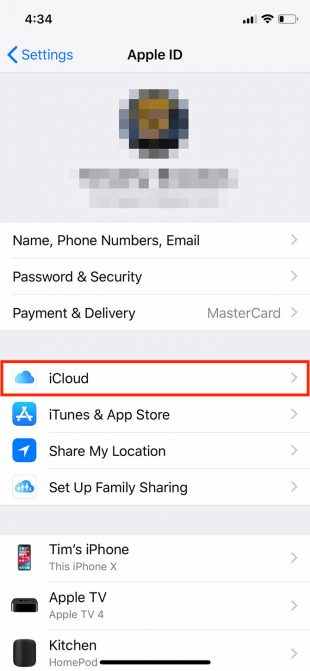

Si vous avez déjà des contacts dans iCloud, cela fusionnera vos nouveaux contacts avec les anciens et les téléchargera tous sur votre appareil. Si la synchronisation des contacts iCloud était déjà activée, vous devrez peut-être l'activer sur votre Mac ou un autre appareil pour obtenir toutes les fonctionnalités.
Vous pouvez ensuite suivre ces étapes sur votre iPad ou iPod Touch pour accéder à vos contacts sur tous vos appareils.
Activer les contacts iCloud sur votre Mac
Vous devez maintenant suivre les mêmes étapes sur un Mac pour télécharger les contacts que vous venez de télécharger sur iCloud. Pour faire ça:
- Connectez-vous à votre Mac normalement, puis cliquez sur Préférences de système .
- Sélectionner iCloud et assurez-vous que vous êtes connecté à votre identifiant Apple.
- Cochez la case à côté de Contacts activer la synchronisation iCloud.

Vos contacts vont maintenant se synchroniser via iCloud. Tous les nouveaux contacts sur votre Mac qui n’étaient pas auparavant sur votre iPhone apparaîtront, et inversement. Vous pouvez accéder à vos contacts sur votre Mac en utilisant le Contacts app. Votre carnet d'adresses est également utilisé dans d'autres applications Apple, telles que Messages et Mail.
Maintenant rangez vos contacts
Avec iCloud en cours d'exécution pour que tout reste synchronisé, vous pouvez maintenant modifier vos contacts pour les organiser sur tous les appareils. Si vos contacts n’avaient pas été synchronisés auparavant, vous pourriez avoir un carnet d’adresses désordonné une fois que vous aurez tout rassemblé.
Sur un Mac, lancez Contacts . Assurez-vous d'avoir sélectionné iCloud contacts dans la barre latérale, puis définissez le travail pour ranger, supprimer et ajouter de nouveaux contacts. Vous pouvez rechercher des contacts Mac en double en cliquant Carte> Rechercher des doublons et les contacts tenteront de fusionner les entrées.
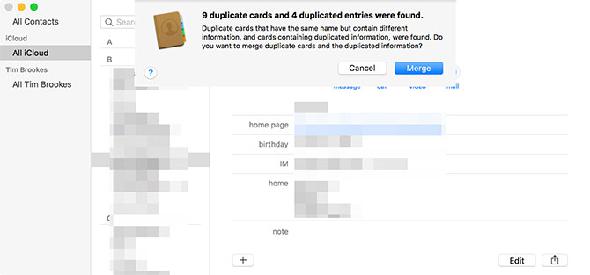
Depuis un navigateur Web (idéal pour les utilisateurs Windows), dirigez-vous vers iCloud.com et connectez-vous. Choisissez Contacts pour voir vos contacts. À partir de là, vous pouvez ajouter de nouveaux contacts, modifier des contacts existants et supprimer ceux dont vous n’avez plus besoin.
Donnez à vos modifications un moment pour apparaître sur vos autres appareils.
Exportez vos contacts pour la sauvegarde
Sur un Mac, vous pouvez utiliser le Contacts application pour faire ceci:
- lancement Contacts et assurez-vous de sélectionner iCloud dans la barre latérale.
- Sélectionnez tous les contacts en cliquant sur Editer> Tout sélectionner ou en utilisant le Cmd + A raccourci.
- Sous Fichier , Cliquez sur Exporter> Export vCard et choisissez où exporter votre contact.
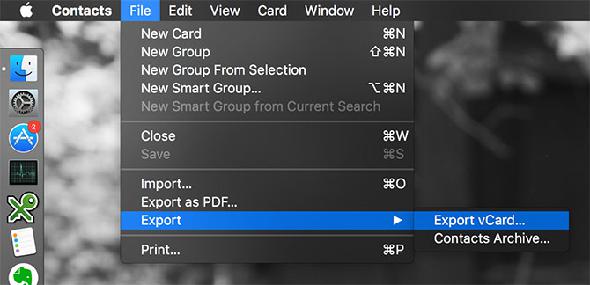
Depuis un navigateur Web (pour les utilisateurs Windows):
- Visite iCloud.com et connectez-vous, puis cliquez sur Contacts .
- Sélectionnez tous vos contacts ( Cmd + A sur un Mac, ou Ctrl + A sous Windows).
- Clique sur le Réglages icône d'engrenage en bas à gauche de l'écran.
- Sélectionner Export vCard pour télécharger vos contacts.
Vous pouvez maintenant importer votre fichier vCard dans Gmail, Outlook ou tout autre service de gestion de contacts.
Nouveau téléphone, Who Dis?
Si vos contacts sont stockés en permanence dans iCloud et liés à votre identifiant Apple, vous ne les perdrez jamais. Lorsque vous recevez un nouvel iPhone ou iPad, ils apparaissent comme par magie une fois que vous êtes connecté. Les modifications que vous apportez sur n'importe quel appareil seront répercutées sur tous vos ordinateurs, tablettes et smartphones connectés.





